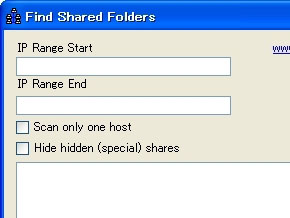うっかり共有状態のまま放置しているフォルダを一括チェックする:3分LifeHacking
一時的に共有設定にしたフォルダをそのままうっかり放置していないか、手軽にチェックするソフトを紹介しよう。LAN内のフォルダも探せるようになっている。
» 2010年01月18日 12時21分 公開
[kizuki,Business Media 誠]
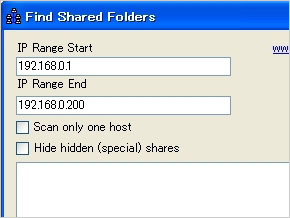 まずは調査したいIPアドレスの範囲を入力する。利用するルータなどにも依存するが、家庭内ネットワークであれば通常は「192.168.0.*」か「192.168.1.*」だろう。前者の場合、「192.168.0.1」から「192.168.0.255」を範囲に設定すればいい
まずは調査したいIPアドレスの範囲を入力する。利用するルータなどにも依存するが、家庭内ネットワークであれば通常は「192.168.0.*」か「192.168.1.*」だろう。前者の場合、「192.168.0.1」から「192.168.0.255」を範囲に設定すればいいファイルをやりとりするためにほんの一時的にフォルダを共有にしたつもりが、その後ずっと放置したままになっていることがある。ファイルの外部流出などのリスクを考えると、こうした状態のまま放置しておくのは非常によろしくない。仮にパスワードを設定していたにせよ危険な状態であることは同じだ。
こうした場合に簡易チェッカーとして使えるのが、今回紹介する「Find Shared Folders」だ。このソフトを使えば、自分のPCをはじめ、LAN内に存在している共有フォルダをワンクリックでリストアップしてくれる。家庭内はもちろん、小規模オフィスなどにおけるセキュリティ対策として有効だ。
使い方は、IPアドレスの範囲を入力して「Scan」ボタンを押すだけ。LAN内のPCやネットワークドライブをスキャンし、共有フォルダのパスとともにリストアップする。挙動としてはおそらく「net share」コマンドを順々に実行しているだけだと思われるが、ひとつずつチェックする手間がかからないのは便利だ。
ちなみにこのソフトは、通常Windowsのマイネットワークからアクセスした場合は表示しない末尾に「$」付きのフォルダ(俗に言う「隠し共有」)についても表示できるのが特徴だ。Administratorのパスワードさえあれば共有設定がなくとも参照できることを自覚し、必要に応じて暗号化などの対策を講じるきっかけになるだろう。

 Scanボタンを押してしばらく待つと共有設定になっているドライブが表示される。この画面では、一時的に共有するつもりがそのまま放置されている「一時共有」というフォルダや、隠し共有状態にある増設ドライブ(Eドライブ)などが表示されている。隠し共有になっているフォルダには「ファイル名を指定して実行」からアクセスが可能
Scanボタンを押してしばらく待つと共有設定になっているドライブが表示される。この画面では、一時的に共有するつもりがそのまま放置されている「一時共有」というフォルダや、隠し共有状態にある増設ドライブ(Eドライブ)などが表示されている。隠し共有になっているフォルダには「ファイル名を指定して実行」からアクセスが可能| ソフト名 | 対応OS | 利用料 | 提供元 |
|---|---|---|---|
| Find Shared Folders | Windows XP/Vistaで動作確認済み | 無料 | NiceTool.Net |
関連キーワード
Windows | 便利 | デスクトップ | Mac | ホームネットワーク | LifeHack(ライフハック) | 無料 | パスワード | Windows Live Sync | 3分LifeHacking | 暗号化 | Lifehacker | プリンタ | レシピ | ルータ | セキュリティ | セキュリティ対策 | 乗り換え | Windows Vista | Windows XP
関連記事
 「FolderShare」でフォルダを同僚と共有しよう
「FolderShare」でフォルダを同僚と共有しよう
無償のソフトウェア「FolderShare」を使うと、自分のPC内のフォルダを同僚のPCと自動的に同期できる。メールに添付して送るには大きすぎるファイルのやりとりをしたいときに使ってみよう。 MacとWindowsの「完全共生ガイド」
MacとWindowsの「完全共生ガイド」
昔なら互換性の問題でMacへの乗り換えをためらっただろうが、今はMac OSとWindowsが同じホームネットワーク上で仲良く働いて、ファイルやプリンタを共有することができる。(Lifehacker) 「開く」メニューから特定のフォルダを素早く呼び出す
「開く」メニューから特定のフォルダを素早く呼び出す
メニューバーの「ファイル」から「開く」フォルダは、たいていの場合はソフト側で決められている。よく使うフォルダや任意のフォルダを素早く呼び出したい場合は「FODH」を使ってみよう。 右クリックメニューからの「送り先」を簡単に増やす方法
右クリックメニューからの「送り先」を簡単に増やす方法
右クリックメニューの「送る」機能は、ワンクリックでアプリやフォルダにファイルを送ることができるので便利だ。この送り先も簡単に登録できるのである。 ファイルがデスクトップに散らばっていて困るのだ
ファイルがデスクトップに散らばっていて困るのだ
仕事のファイルをデスクトップ一面に置きっぱなしの人、手を挙げて! ダウンロードしたファイルや仕事途中のファイルをデスクトップに置くのを止めるにはどうしたらいいのでしょうか。 ファイルのロックを強制的に解除する
ファイルのロックを強制的に解除する
ファイルがロックされていたがために、上書き保存や移動、削除ができない場合はよくある。こうした場合に便利なのが「Unlocker」だ。
Copyright © ITmedia, Inc. All Rights Reserved.
SpecialPR
アイティメディアからのお知らせ
人気記事ランキング
- 守ったつもりが、守れていなかった アスクルのランサム被害報告書の衝撃
- セキュリティ担当に年収3000万 「事務員扱い」の日本とは違う、米国病院の人材獲得法
- IT人材の偏りが招く「国難」 IPA登氏、労働価値がスケールする領域への人材転換を提言
- アサヒのランサムウェア被害はなぜ起きたのか? 凶悪グループ「Qilin」のリアル
- AIエージェントは本当に戦力になるのか “AI部下”育成術をSakana AI研究者に聞いた
- Next.js狙う大規模攻撃「PCPcat」を確認 48時間で約6万台のサーバを侵害
- 複数のFortinet製品に深刻な脆弱性 ログイン認証をバイパスされるリスク
- ITエンジニア3200人が選ぶ、オフィス出社が「肯定」できる条件【調査】
- アスクル、ランサムウェア被害の全容公表 流出した顧客情報と侵入経路が判明
- iPhoneなどApple製品にゼロデイ脆弱性 悪用も確認済みのため注意
あなたにおすすめの記事PR